Ret SYSTEM SERVICE UNDTAGELSE Blå skærm på Windows 11/10
Hvis du ser en SYSTEM_SERVICE_EXCEPTION blå skærm(Blue Screen) eller stopfejl(Stop Error) på Windows 11/10/8/7 , så foreslår dette indlæg nogle områder, du kan tage et kig på, for at løse problemet.
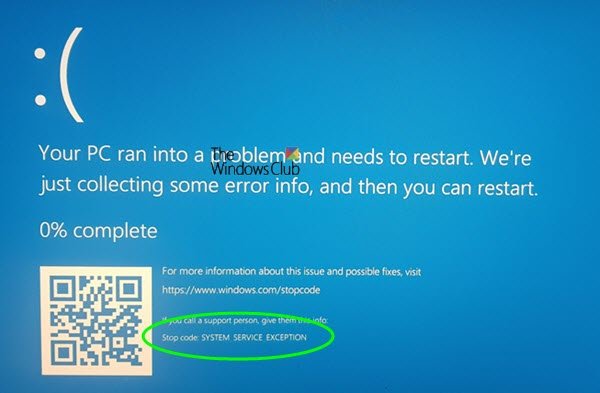
Hvad menes med System Service Exception ?
Stopfejlen SYSTEM_SERVICE_EXCEPTION(SYSTEM_SERVICE_EXCEPTION Stop Error) opstår, når systemet holder op med at fungere, mens det går fra at behandle ikke-privilegeret kode til privilegeret kode. Når processen mislykkes, går systemet ned.
Hvad forårsager System_Service_Exception?
En beskadiget eller inkompatibel enhedsdriver(Device Driver) er normalt årsagen til, at denne BSOD opstår, og det er derfor bydende nødvendigt, at du identificerer den fornærmende driver og erstatter den med en god. Stopfejlen er normalt forårsaget af filer som fltmgr.sys(Stop Error) , win32k.sys, asmtxhci.sys ,(asmtxhci.sys) ntoskrnl.exe, tcp.sys, ks.sys , neti.sys, ntfs.sys, win32kfull.sys osv. Andre årsager kan være problematisk software eller diskfejl.
Fix SYSTEM SERVICE UNDTAGELSE Blå skærm(Fix SYSTEM SERVICE EXCEPTION Blue Screen)
Denne stopfejl(Stop Error) modtages normalt i tilfælde af overdreven brug af paged pool og kan opstå på grund af brugertilstands grafikdrivere, der krydser over og sender dårlige data til kernekoden.
For at løse dette problem er her et par ting, du kan prøve.
- Kør ChkDsk
- Opdater drivere
- Afinstaller problematisk software
- Tjek driverstatus(Check Driver) i Enhedshåndtering(Device Manager)
- Kør online Windows 10 Blue Screen Fejlfinding(Blue Screen Troubleshooter) .
1] Kør ChkDsk
Åbn kommandoprompt og kør chkdsk /f /r på dit drev for at køre Check Disk(run Check Disk) for at identificere, reparere og rette eventuelle dårlige sektorer på din harddisk.
2] Opdater drivere
Denne blå skærm(Blue Screen) kan opstå på grund af problematiske drivere. Hvis du kan identificere driveren, der har forårsaget denne fejl, ud fra fejlmeddelelsen god, ellers generelt opdater dine Intel- og AMD- drivere. Opdater også dine grafik- eller videodrivere(update your Graphics or Video drivers) via Enhedshåndtering .
Hvis problemet opstod efter en nylig driveropdatering, foreslår vi, at du ruller driveren tilbage .
3] Afinstaller problematisk software
Noget software som McAfee , BitDefender , Virtual Clone Drive er blevet rapporteret at forårsage denne blå skærm(Blue Screen) . Brug dit skøn og se, om du vil afinstallere dem, og tjek, om det får problemet til at forsvinde.
4] Kontroller driverstatus(Check Driver) i Enhedshåndtering(Device Manager)
Åbn Enhedshåndtering,(Device Manager) og kontroller, om du kan se, at nogen enheder er markeret med det gule udråbstegn . Hvis nye enhedsdrivere eller systemtjenester er blevet tilføjet for nylig, kan du prøve at fjerne eller opdatere dem. Hvis du for nylig har tilføjet ny hardware til systemet, skal du fjerne det og se. Tjek også med producenten og se, om der er tilgængelige opdateringer til firmwaren.
5] Kør Windows Blue Screen Fejlfinding(Run Windows Blue Screen Troubleshooter)
Kør online Windows Blue Screen Troubleshooter fra Microsoft er en guide, der er beregnet til at hjælpe nybegyndere med at rette deres stopfejl. Det vil hjælpe dig med at rette denne blå skærm-(Blue Screen) fejl og tilbyder nyttige links undervejs.
Denne blå skærm guide(Blue Screen guide) tilbyder nogle generiske fejlfindingstrin. Du vil måske tage et kig på det.
All the best!
Related posts
Ret c000021A fatal systemfejl på Windows 11/10
Ret Klif.sys Blue Screen-fejl i Windows 11/10
Fix hardlock.sys Blue Screen Of Death fejl i Windows 11/10
Ret SYSTEM SERVICE UNDTAGELSE (asmtxhci. sys) Blå skærm fejl
Ret TIMER_OR_DPC_INVALID blå skærm på Windows 11/10
Ret CACHE_MANAGER blå skærm på Windows 10
Hvor er BSOD-logfilens placering i Windows 11/10?
Sådan rettes System Service Exception Stop Code i Windows 10
Ret aksdf.sys Blue Screen of Death fejl i Windows 11/10
SESSION_HAS_VALID_POOL_ON_EXIT Blå skærm på Windows 11/10
Fix System afbryder høj CPU-brug i Windows 11/10
Sådan rettes Service Host (SysMain) høj diskforbrug i Windows 11/10
Ret Windows Update-fejlkode 0x8007025D-0x2000C
Ret systemtjenesteundtagelsesfejl i Windows 10
UVENTET KERNEL MODE TRAP-fejl i Windows 11/10
Ret WDF_VIOLATION Blue Screen-fejl i Windows 11/10
Ret SYSTEM_SERVICE_EXCEPTION (xxxx.sys) Blue Screen of Death-fejl
Løs problemer med skærmstørrelsesforhold i Windows 11/10
Ret KERNEL DATA INPAGE FEJL (Msis.SYS) i Windows 11/10
Ret Black Screen of Death i Windows 11/10; Sidder fast på sort skærm
